윈도우10 와이파이 비번 찾기, wifi 암호 찾기 방법
- 윈도우 OS 트러블슈팅
- 2022. 1. 15.
이번 포스팅에서는 윈도우10 와이파이 비번찾기, 윈도우 wifi 암호 찾기 방법에 대해서 아래와 같이 정리해보았다.
가끔 윈도우OS 노트북을 집이나 사무실에서 가지고 다니거나 카페 등에서 갑자기 무선 와이파이에 연결하고자 할 때 비밀번호를 입력해야 하는 경우가 많으며 이 경우 와이파이 네트워크 프로필을 컴퓨터에 저장하게 된다.
이렇게 한번 연결한 와이파이는 다음부터 계속 자동 연결되는데, 네트워크 프로필 정보에 저장된 비밀번호, 암호가 계속 사용되어 편리하게 연결하게 된다.
그러므로 가끔 친구나 이웃이 연결하고자 하는 와이파이 비밀번호를 알려달라고 할 때 매우 당황하게 되는 경우가 있는데 컴퓨터에 저장되어 있는 와이파이 암호 찾기를 하면 쉽게 알려줄 수 있다.
이번 포스팅에서는 아래와 같이 저장되어 있는 와이파이 비번 찾기 방법 - 윈도우10 와이파이 비번찾기, 윈도우 wifi 암호 찾기 방법에 대해서 아래와 같이 정리해보았다.

윈도우10 와이파이 비번 찾기
윈도우10에 저장된 무선 네트워크 와이파이 비번 찾기는 프로필 정보를 통해 찾을 수 있다. (다만 요즘 개인 정보 수집에 대해서는 민감한 사항이므로 함부로 저장, 수집하면 안된다.)
1. 우선 작업표시줄에 있는 와이파이 무선 네트워크 아이콘을 누르면 와이파이 목록이 나타나는데, 하단에 있는 네트워크 및 인터넷 설정 메뉴를 선택한다.

2. 설정 창이 나타나면오른쪽 네트워크 설정 변경 항목이 표시되는데 여기서 어댑터 옵션 변경 항목을 눌러준다.

3. 네트워크 연결 화면이 표시되면 아래와 같이 Wi-Fi항목이 나타나는데, Wi-Fi 항목을 더블 클릭하여 선택해준다.

4. 아래와 같이 Wi-Fi 상태화면이 나타나면 와이파이의 네트워크 연결 상태가 표시된다. 여기에서 무선 속성 버튼을 선택한다.

5. 해당 와이파이에 대해 무선 네트워크 속성 화면이 나타나면 상단의 보안 탭을 선택한다.
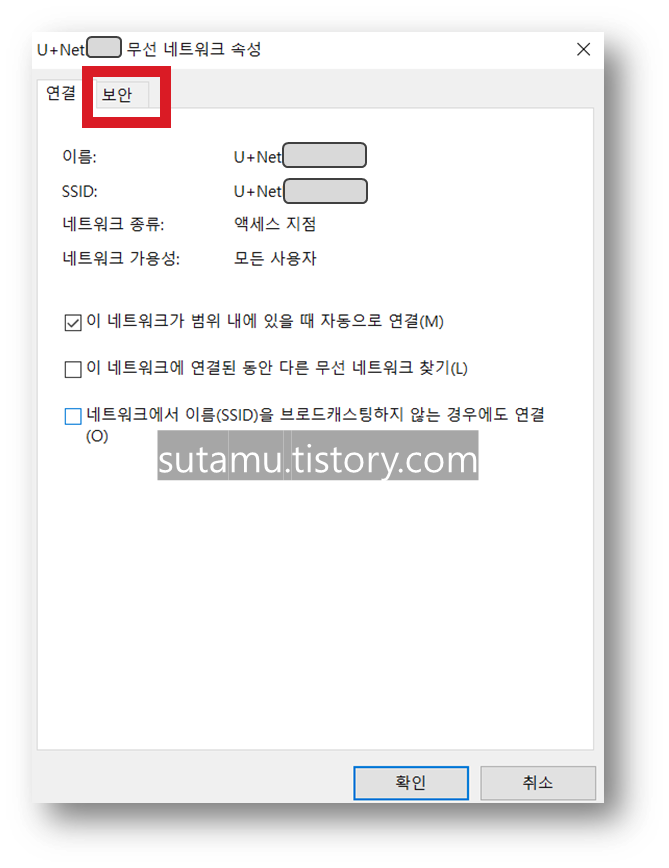
6. 보안 탭에서 네트워크 보안키가 기본적으로 가려져 있는데 문자 표시를 선택하면 와이파이 비밀번호가 나타난다. 이를 메모해서 활용하면 된다.
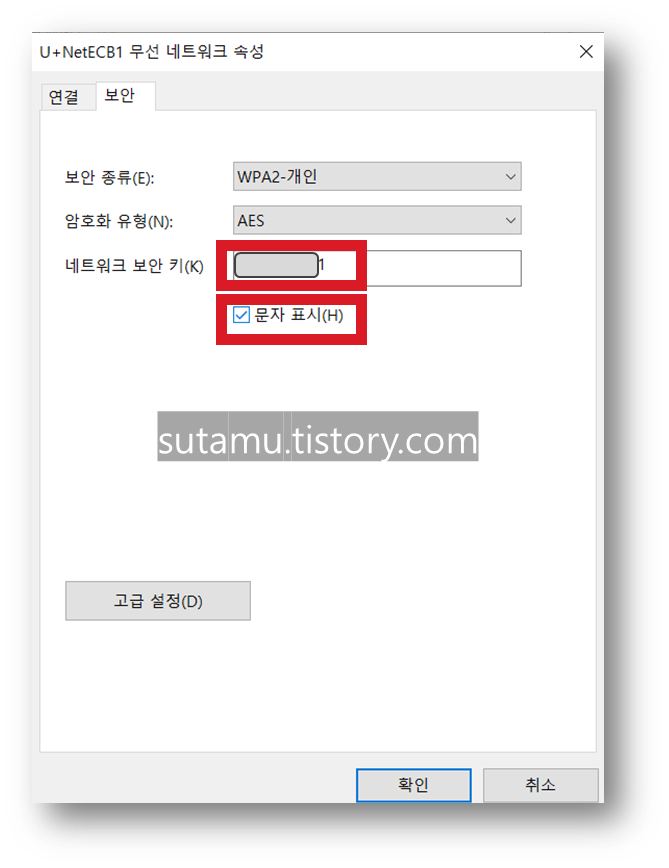
위와 같은 방법으로 다른 사람에게 PC에서 이미 연결되어 있는 와이파이 비번을 알려주고자 할 때 일부러 와이파이 비밀번호를 메모하지 않아도 쉽게 찾아서 스마트폰이나 각종 모바일 기기에도 비밀번호를 입력할 수 있도록 하면 된다.
'윈도우 OS 트러블슈팅' 카테고리의 다른 글
| edge 엣지 팝업 차단 해제 방법 1분내 해결 (0) | 2021.12.07 |
|---|---|
| 엣지 삭제 안되는 이유, edge > 크롬, 익스플로러 기본앱 변경 방법 (0) | 2021.12.01 |
| 엣지 암호 저장, edge 비밀번호 저장 화면 안뜨게 설정 방법 (0) | 2021.08.26 |
| 원드라이브 동기화 해제 및 원드라이브 삭제 방법 (0) | 2021.08.20 |
| 윈도우 윈10 익스플로러 explore 작업표시줄에 표시 고정 방법 (0) | 2021.08.02 |



